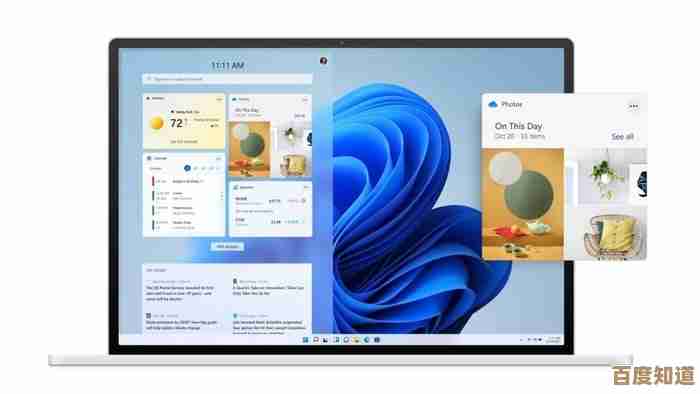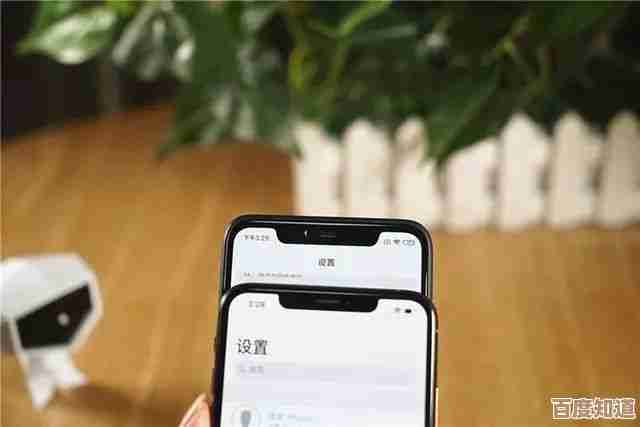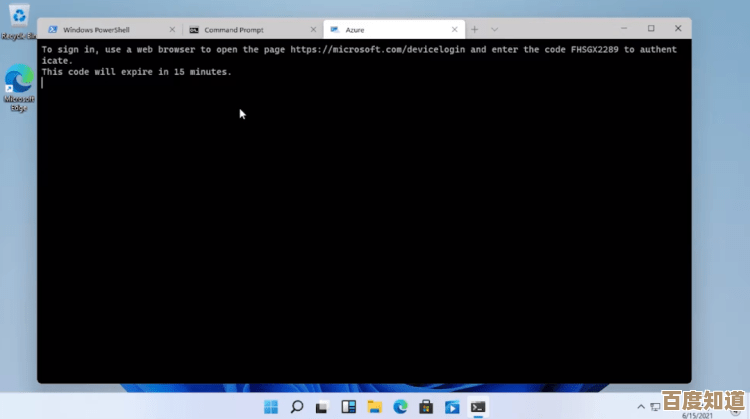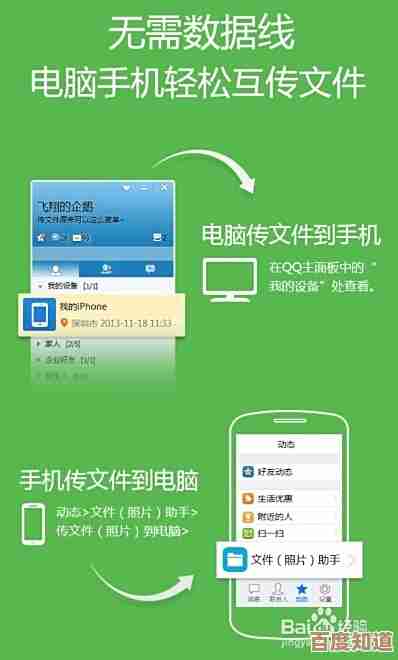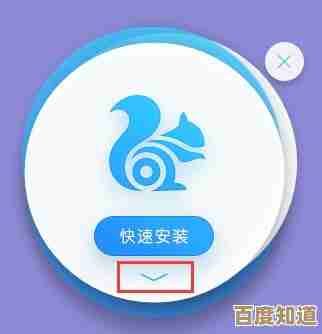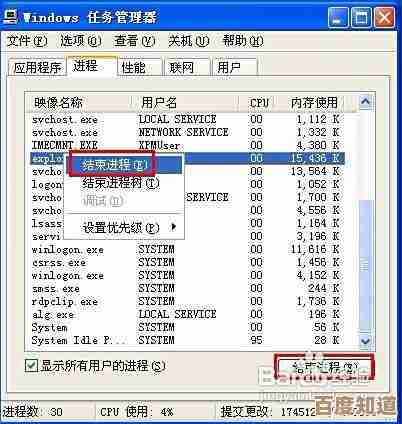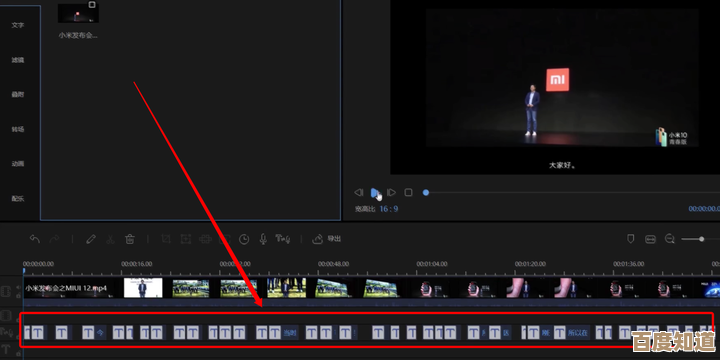Windows 11黑屏故障如何通过重置系统恢复正常操作
- 问答
- 2025-11-05 19:44:35
- 5
(引用来源:微软官方支持文档“Windows 中的恢复选项”)
当你的Windows 11电脑开机后只显示黑屏,可能能看到鼠标指针,也可能什么都看不到,但主机似乎仍在运行,这种状况非常令人困扰,这通常不是硬件损坏,而更可能是软件冲突、系统文件损坏、显卡驱动问题或最近安装的更新不兼容导致的,在这种情况下,如果常规的重启无法解决问题,重置电脑是一个非常有效的方法,它可以在保留个人文件的前提下,将系统恢复到初始状态。
要执行重置操作,首先需要想办法进入Windows恢复环境,因为屏幕是黑的,常规的桌面操作无法进行,所以必须通过强制开关机来触发恢复选项,具体方法是:先长按电脑的物理电源按钮约10秒钟,直到电脑完全关闭,再次按下电源按钮开机,当看到制造商标志(如Dell、Lenovo等品牌Logo)出现时,立即再次长按电源按钮强制关机,重复这个过程三次,第四次开机时,在品牌Logo出现后,让系统继续运行,Windows会自动进入“自动修复”界面,并提示“正在准备自动修复”。
(引用来源:微软支持社区关于“通过中断启动进入WinRE”的讨论)

进入“自动修复”界面后,点击“高级选项”,接下来会看到一个蓝色背景的菜单界面,这就是Windows恢复环境,在这里选择“疑难解答”,在“疑难解答”屏幕上,你会看到“重置此电脑”的选项,点击它,这时系统会给你两个关键选择:
- 保留我的文件:这个选项会重新安装Windows,并删除所有安装的应用程序和驱动程序(这些可能导致黑屏的元凶),但会保留你存储在C盘的个人文件,如文档、图片、音乐等,这是应对黑屏问题的首选方案,风险最小。
- 删除所有内容:这个选项会清除C盘上的所有内容,包括个人文件、应用和设置,让电脑像刚买来时一样,除非你确定问题非常严重,或者电脑即将转赠他人,否则不建议首先尝试此选项,因为会丢失数据。
选择“保留我的文件”后,系统会列出将被删除的应用列表,让你有一个心理准备,确认后,系统会开始重置过程,这个过程可能需要一段时间,电脑会重启数次,期间请确保连接电源适配器(对于笔记本电脑尤为重要),不要中断操作。
(引用来源:How-To Geek网站“如何使用‘保留我的文件’重置功能修复Windows”)

重置完成后,电脑应该能够正常启动到桌面,你会发现之前导致问题的应用程序和驱动程序都被清除了,但你的个人文件还在桌面上或原文件夹中,你需要像设置新电脑一样,重新安装必需的软件和驱动程序,建议从官方网站(如英伟达、AMD或电脑制造商的官网)下载最新的显卡驱动进行安装,这可以避免因驱动问题再次引发黑屏。
如果连Windows恢复环境都无法进入,或者重置后问题依旧,那可能意味着系统损坏得更严重,你可以尝试从“高级选项”进入“启动设置”,选择“启用安全模式”,如果能进入安全模式(屏幕会显示为低分辨率),说明基本系统是好的,问题很可能出在第三方软件或驱动上,你可以在安全模式下尝试卸载最近安装的软件或更新,或者使用系统还原点将系统回退到出现问题之前的状态。
(引用来源:PCWorld杂志官网“解决Windows黑屏问题的终极指南”)
必须强调数据备份的重要性,重置系统虽然能保留文件,但任何操作都有微小风险,养成定期将重要文件备份到外部硬盘或云盘的习惯,是应对所有电脑突发故障最可靠的安全网,通过上述方法,大部分Windows 11黑屏问题都能通过重置系统得到解决,让你恢复正常操作。
本文由符海莹于2025-11-05发表在笙亿网络策划,如有疑问,请联系我们。
本文链接:http://waw.haoid.cn/wenda/57974.html